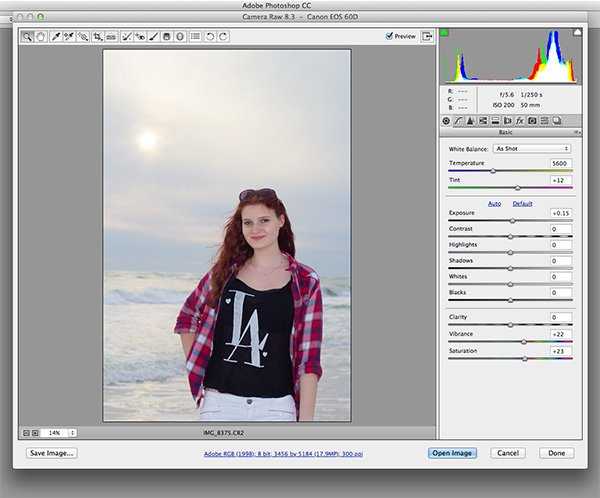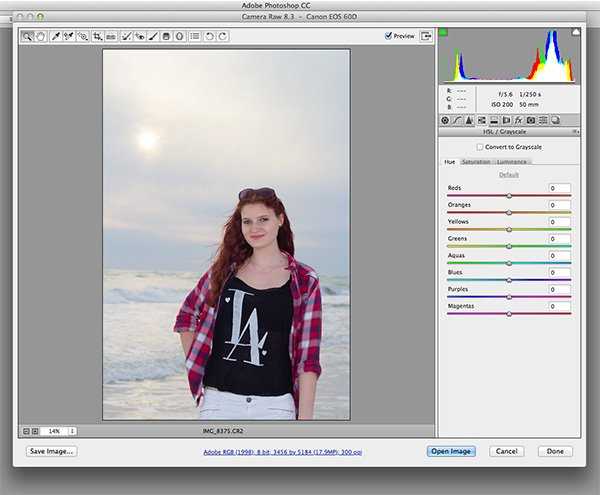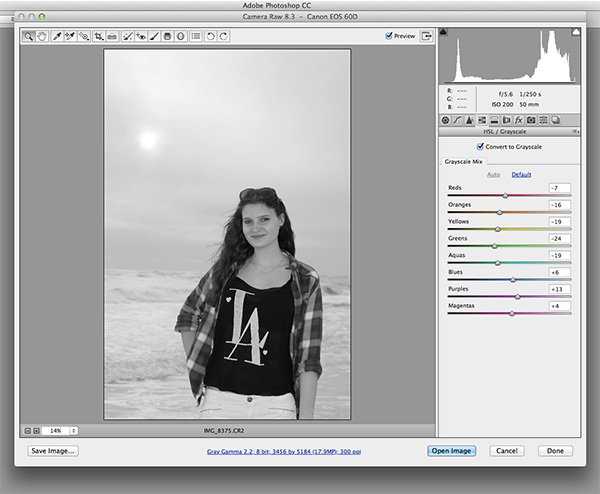Черно-белая фотография: свет, контраст, композиция
Цветная и черно-белая фотография отличаются не только отсутствием цвета в последней. Монохромный снимок глубже раскрывает суть вещей, акцентируя внимание на самом интересном: линиях, формах, структуре, светотени. Работая с такими фото, вам нужно научится видеть краски в монохромном варианте.
Композиция

На таких снимках композиция имеет гораздо большее значение, и все огрехи виднее. В первую очередь определите, что именно на снимке вы хотите подчеркнуть. В соответствии с этим выбирайте средства для достижения выразительности. Например, выделить морщины на старческом лице, сделать снимок более драматичным, можно с помощью резкости и контраста. Наоборот усилить женские качества, смягчить их – с помощью осветления некоторых участков.
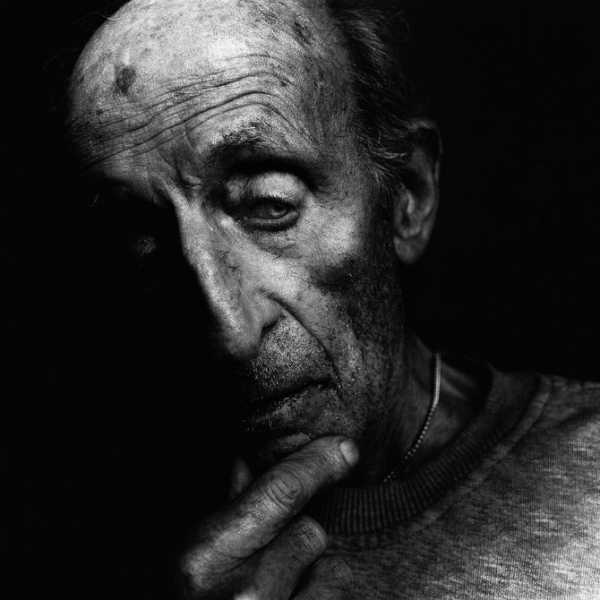
Представляя будущий ч/б снимок забудьте о сочных красках – они сольются в монохромной фотографии. А что же важно? Это полутона и вся их гамма. Диапазон хорошего снимка – от черного цвета до чисто белого. Тональность и контрастность – это главные отправные точки, от которых зависит успех вашей работы. Но надо заметить, что на черно-белых снимках темные участки будут выглядеть практически черными, поэтому старайтесь так построить сюжет, чтобы избежать больших «черных дыр».
RAW

Снимайте в цвете, черно-белой фотографию вы всегда успеете сделать. Поэтому используйте режим RAW и съемку черно-белой фотографии. Когда вы сделаете кадр, то на дисплее камеры вы увидите черно-белое превью. Но сам raw файл при этом «цветной». Так, загрузив фото в RAW конвертер, вы сможете конвертировать его как в ч/б, так и в цветной снимок.
Для черно-белой фотографии съемка в RAW не менее важна чем для цветной, а возможно даже более значима. Связано это с количеством информации, сохраненной в RAW файле, по сравнению с JPEG, и ее важностью для последующей обработки. Если вы по каким-либо причинам можете делать кадр только в JPEG — делайте цветной. Не выбирайте режим ч/б внутри камеры. Изначально цветное фото в JPEG сохранит в себе больше информации для последующей обработки, чем черно-белый JPEG.
Контраст

В условиях отсутствия цвета, особенно важно убедиться, что ваши черно-белые снимки имеют широкий диапазон тонов и сильный контраст, чтобы поддерживать интерес зрителя к кадру. Избегайте перенасыщения снимка серым цветом. Вместо этого используйте свет, чтобы получить более яркие элементы, которые будут задавать направление взгляду, и более темные части с глубокими тенями для обеспечения хорошего контраста.
Сильного контраста легко добиться в яркий солнечный день, но будьте осторожны, не переэкспонируйте ваш кадр избыточным количеством света. Возможно, имеет смысл сделать поправку на одну или две ступени экспозиции вниз, чтобы ограничить количество проходящего света.
ISO

Планируя кадр в конечном результате сделать в черно-белым, используйте наименьшее из возможных ISO. Шум от высоких значений ISO на черно-белой фотографии будет очень заметен, хотя изредка это может создать эффект пленочной зернистости и будет на руку. Но эффект можно создать в редакторе, а убрать шум – сложнее.
В основном, выразительность черно белого фото достигается наоборот через высокий контраст света и теней. Например, это может быть единственный точечный источник света в студии. Но, несмотря на это, многие фотографы предпочитают делать черно-белые снимки тогда, когда сцена малоконтрастна. Основой черно-белого фото служит сочетание светлого и темного в кадре. Поэтому хороший черно-белый снимок можно сделать и тогда, когда свет для «цветного» фотографа не интересен и скучен.
Текстура и форма
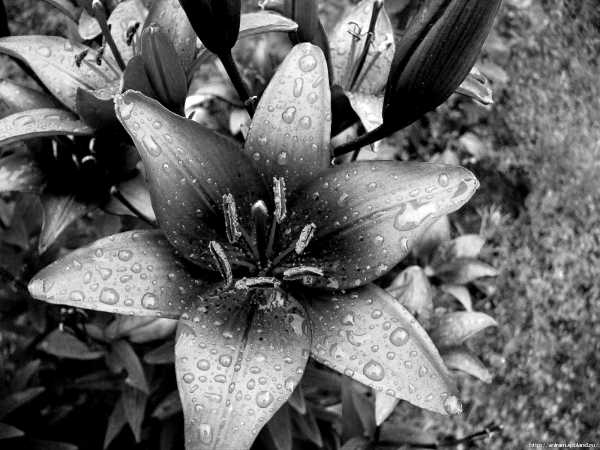
Второй нюанс, о котором следует помнить – это формы и текстуры. В цветной фотографии цвет и тональные переходы привлекают больше внимания, оттягивая его от формы, рельефа и текстуры объекта съемки. В ч/б это наоборот выходит на первый план. Если вы снимаете джинсовую ткань, то в цветной фотографии вы первым делом обратите внимание на их цвет, а в черно белой на передний план выйдет структура джинсовой ткани, отдельно торчащие ниточки на разрывах, складка на ткани…
Небольшой совет для черно-белых пейзажей — обращайте больше внимания на небо. Чем более фактурное небо (красивые облака и тому подобное), тем более привлекательным будет снимок. Черно-белый пейзаж с однотонным невыразительным небом как правило скучен, если нет ярко выраженного акцента на чем-то другом.
Делая фото, смотрите именно на текстуру и воображайте, какой она будет в черных и белых тонах. Снимая цветок — смотрите не на его цвет, а на текстуру и форму лепестков. Снимая портрет — не на цвет волос и лица, а форму глаз и волосы. Поскольку у вас нет цветов, вы должны решить, как вы хотите изобразить форму. Форма изображается блоками светлых и темных областей на фото.
Свет

Вам нужно убедиться, что у вас есть достаточно света, чтобы захватить детали. Помните, что у нас нет цветов, чтобы выделить или создать детали. Мы должны позволить свету делать свое дело. Красивое голубое небо выглядит серым в черно-белой фотографии.
Понимание источника света очень важно, поскольку различные источники фотографируются по-разному и с разными настройками. Спросите себя, откуда падает свет. Это может быть первичный источник света, такой как солнце или искусственная вспышка? Может быть, свет отражается от стены или отражателя.
В первую очередь думаем о типах тени и контрастах, которые нам нужны. Прямой свет создает резкие темные тени. Рассеянный или непрямой свет создаст более мягкие тона. Для темной тени и резкой контрастной разницы между светом и тенью используйте прямое освещение. В других случаях, для оттенков серого и более мягкого вида лучше попробовать рассеянный свет.
Определите тип глубины, размеры и детали, которые вы хотите получить на фото. Боковой свет даёт большие размеры. Прямой свет, падающий с переднего плана, подчеркивает текстуру и глубину. Свет сзади помогает сократить детали. Располагайте освещение согласно своему желанию.
Читайте также:
Как сделать фон для фотосъемки предметов
Самый подробный гид по базовым жанрам в фотографии
Всё о ню фотосъемке: модели, свет, правила
say-hi.me
» Несколько простых советов по управлению контрастом в цифровой фотографии

Хорошая фотография зависит в основном от умений фотографа, а не от его аппаратуры. Крутая камера не гарантирует красивую фотографию, а некоторые профессиональные фотографы делают отличные снимки, используя простые и доступные фотоаппараты. Секрет хорошего снимка лежит в понимании всех технических особенностей фотографии и в том, как они взаимодействуют друг с другом. Композиция, контраст, баланс цветов, глубина резкости – отчетливое понимание каждой из составляющих и делают фотографа уникальным, а непонимание хотя бы одной из них может ухудшить качество Вашей работы.
Некоторый эффект разбивки присутствует в этой фотографии благодаря лишь одному из перечисленных элементов – Контрасту.
ЧТО ТАКОЕ КОНТРАСТ?

Контраст — это диапазон различий между разными тонами в фотографии. В черно-белых снимках, контраст характеризует различия между черными и белыми тонами, и при этом является шкалой яркости. В цветных фото, контраст определяет, насколько резко цвета отличаются друг от друга.
КАК НАСТРОИТЬ КОНТРАСТ?
И так, вот несколько путей настройки контрастности в Вашей фотографии. Проще всего импортировать снимок в программу для редактирования фото и специальной функцией изменить контрастность на столько, на сколько Вам нужно. В фотолаборатории Вы можете использовать фильтры на Вашем фотоувеличителе для повышения уровня контраста на изображениях.
Управление контрастом немного сложнее в камере, и сильно зависит от условий освещенности, фильтра на объективе, и времени экспозиции. Хорошей идеей будет сделать фото с некоторым понижение контраста больше чем обычно, Вы всегда впоследствии сможете увеличить его, без риска потерять качество фотографии.

ХОРОШЕЕ КАЧЕСТВО КОНТРАСТА
Не смотря на то, что ходит множество дебатов о том «что наиболее верно» в термине контраст, Вам явно хочется получить на фото все тона, начиная от самых темных, и заканчивая наиболее яркими, при этом ни один промежуточный цвет не должен затеряться. Наиболее четко это прослеживается в черно-белой фотографии, если Вас интересует настоящий черный цвет, настоящий белый цвет и каждый оттенок между ними. По существу, хороший контраст это уровень, позволяющий Вашим цветам «кричать», а предметам выделяться.
АККУРАТНАЯ КОРРЕКТИРОВКА
Осветление (Dodge) и Затемнение (Burn) фотографий это классические функции панели инструментов фото-редакторов. Они предназначены для регулирования контраста отдельных элементов на изображении. Это поможет при модификации композиции (например, затемнение на заднем плане) и при осветлении объекта (например, добавление яркости глазам) или для улучшения изображения в целом.
В фотолаборатории фотограф часто использует заранее подготовленные трафареты, которые он помещает сверху фотобумаги. Трафареты позволяют лучше контролировать контраст фотографии в целом, посредством проявления снимка в более долгий период, чем обычно. К счастью этот процесс на много проще выполнить в большинстве фото-редакторов, где в нужных местах могут быть просто применены Dodge и Burn.
Если у Вашей фотографии один участок засвечен, а другой затемнен, то следует в фото редакторе для засвеченного участка понизить контраст, а для затемненного участка соответственно повысить контраст.

Это может стать стимулом для контроля контраста в Ваших фотографиях, но если немного попрактиковаться в Осветление (Dodge) и Затемнение (Burn), то контроль контраста окажется на много проще. Хороший контраст поможет добавить историю фотографии, и позволит важным деталям встать на свои места. Перед тем как снимать представьте, как Вы будете обрабатывать фотографию в дальнейшем, и потом доработайте идею на компьютере или в фотолаборатории. И не забывайте – практика творит чудеса!
photodomain
journal.foto.ua
Как сделать чёрно-белую фотографию с акцентным цветом в Instagram
Вторая или третья реинкарнация тренда с чёрно-белыми фотографиями, на которых присутствует один или два цветных элемента. Я отдаю себе отчёт в том, что такая обработка делается на раз-два и в
Для обработки фотографии я использую приложение Snapseed. Если вам ещё не довелось его скачать раньше — обязательно сделайте это прямо сейчас. Моё скромное мнение — это лучшее приложение для обработки фотографий на смартфоне. Оно бесплатно и есть для iOs и Android.
Паразайт — удобный сервис автопостинга, аналитики и работы с личными сообщениями в Инстаграме.
Переходите по ссылке, чтобы получить неделю бесплатного использования!
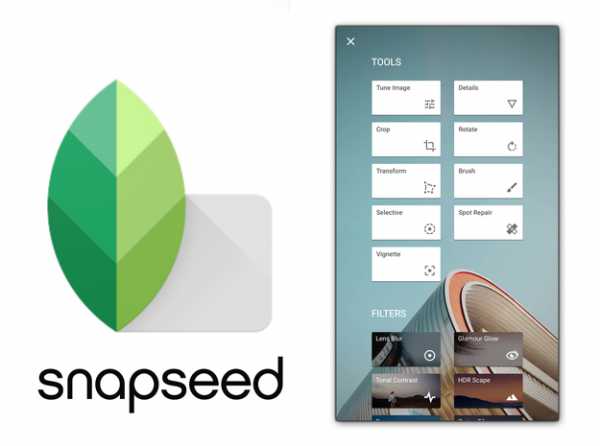
Обработка фотографии в Snapseed. Превращаем цвет в достоинство
Для начала выбираем снимок. Для материала я специально взял несложную фотографию с крупным цветным объектом, который я хочу дополнительно подчеркнуть с помощью обработки.
Как только определись с фотографий немного ретушируем её с помощью инструментов в разделе Коррекция: «Контраст», «Яркость», «Световой баланс», «Насыщенность» и так далее. Получаем промежуточный результат 1. Хорошо, но скучно и банально.
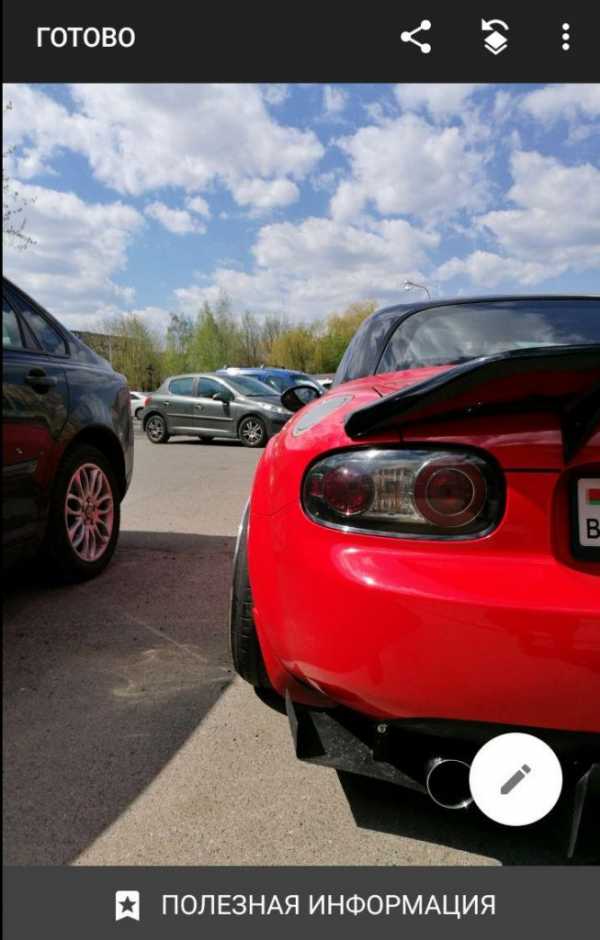
Бежим дальше, выбираем раздел Кисть, именно в нём и пройдёт вся наша основная работа.
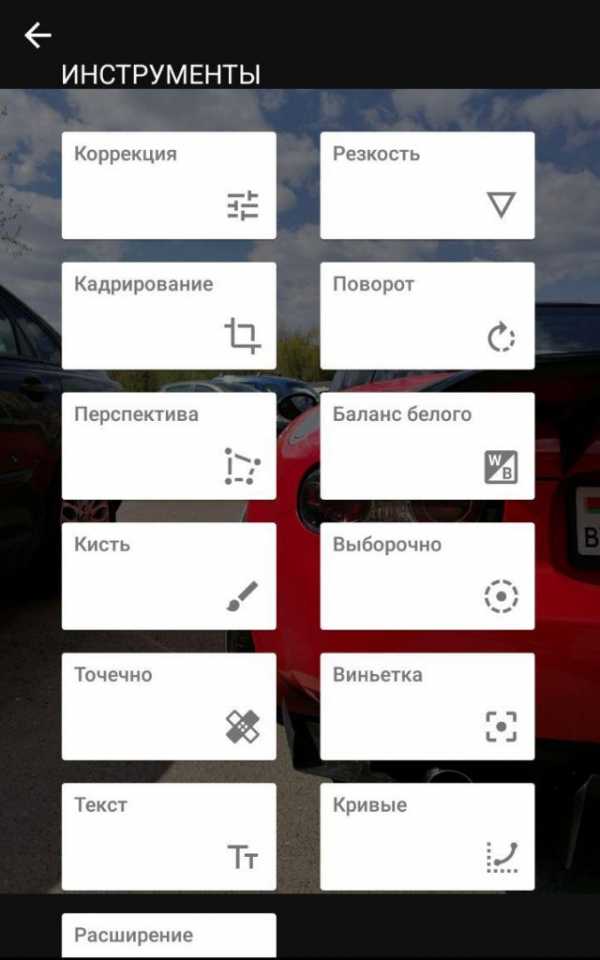
В разделе Кисть нас сейчас интересует только инструмент по работе с Насыщенностью, последняя кисть в разделе. Этот инструмент имеет два крайних значения +10 и -10. Соответственно в первом случае он повышает насыщенность цветов вашего изображения, а в значении -10 он способен полностью убрать цвета и оставить чёрно-белую зону, именно то, что нам и требуется.
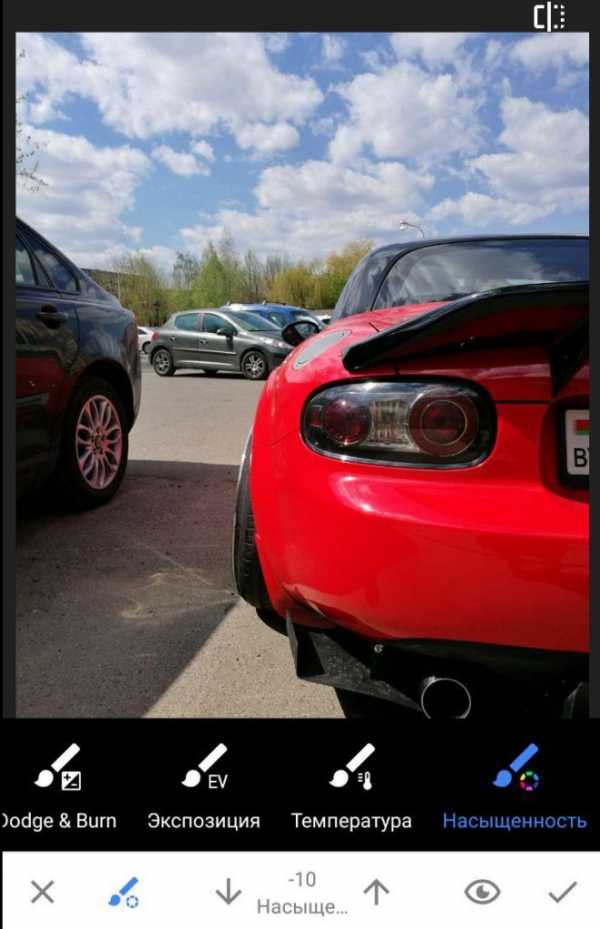
После того, как вы выбрали Насыщенность -10, приступаем к заштриховке изображения. При обилии мелких деталей, которые вы планируете сделать цветными — смело закрашивайте «чёрно-белым цветом» весь снимок, потом с помощью инструмента «ластик» (среднее значение между -10 и +10) легко вернёте цвет нужным элементам.
Для удобства я выбираю «глазок», находящийся в нижнем правом углу. Он показывает, где вы пальцем уже провели, а где стоит ещё помазюкать. Важно: насыщенность уходит не с первого раза и для полного ЧБ вам придётся провести пальцем по элементам 3-4 раза.
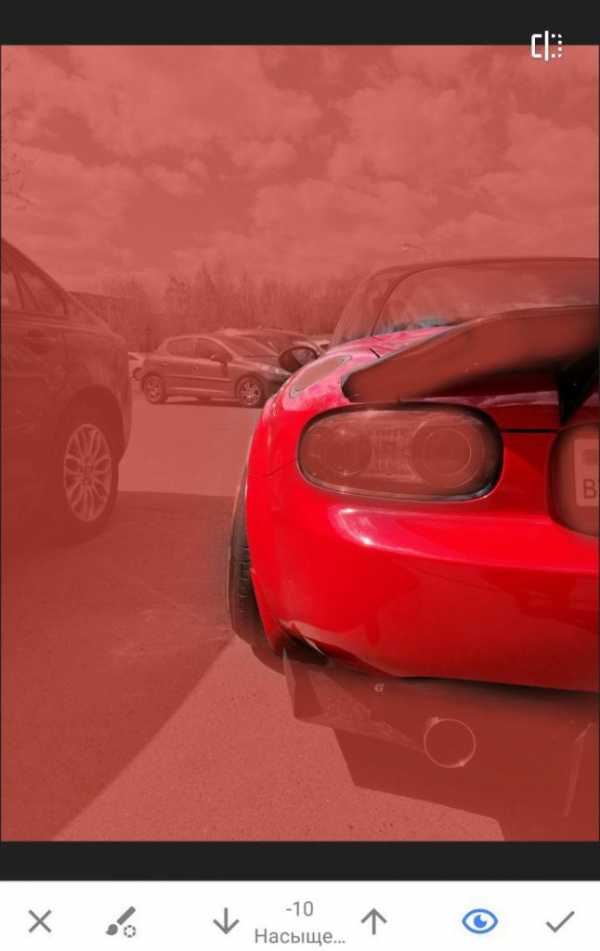
Получаем следующий результат. Вроде бы неплохо, но мне чего-то не хватает. Драматизма снимка и контраста.

За драматизм у нас отвечает раздел Резкость — инструмент Структура. Так как я границ вообще не вижу, то и выкручиваю структуру в +100, получая такой результат.
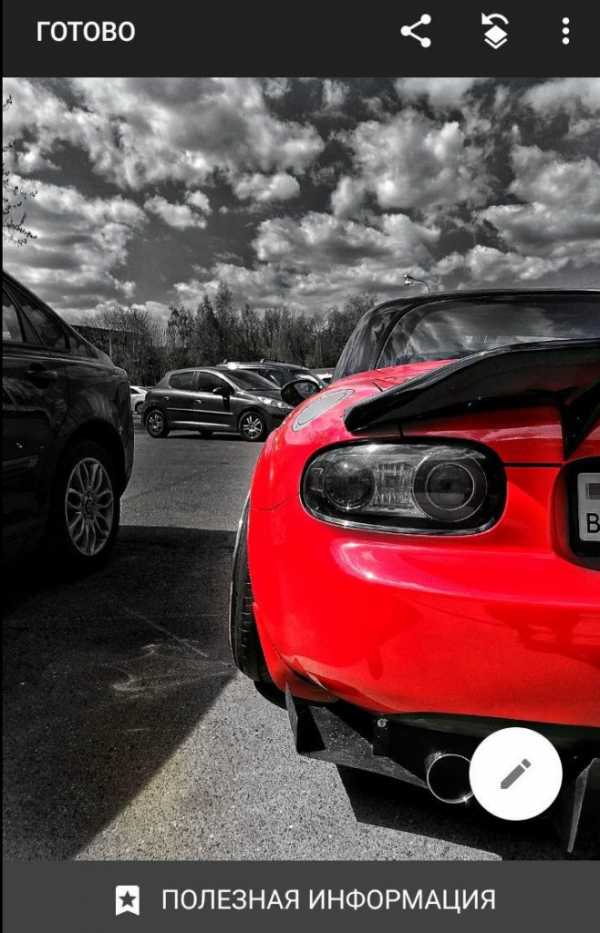
Разумеется, большой творческой ценности снимок не несёт и был сделан перед входом в офис, но сам принцип подобной обработки я, надеюсь, смог объяснить. Чуть больше примеров таких снимков у меня в
Самые свежие и оперативные новости про Instagram в моём Telegram-канале, группе Вконтакте и на странице Facebook. Подпишись и будь в курсе. И да, я на днях завёл YouTube-канал, он пока почти пустой (всего один вебинар), но можете выдать мне кредит доверия и подписаться:)
Как сделать трафарет из фотографии
Привет читателям сайта СублиМастер! Сегодня я научу вас делать трафаретный портрет из фотографии или картинки. Подобный портрет можно использовать для граффити. Я же предпочитаю вырезать их в плоттере из термопленки и наносить на футболку.
Если хорошенько освоить подобное изготовление трафаретов и научиться добиваться хорошей схожести, то можно разнообразить ассортимент вашей продукции, предлагая наносить на футболки трафаретные (контурные) изображения.
Есть в них своя изюминка и оригинальность!
Как обычно, буду использовать в своей работе две программы — Photoshop и CorelDraw.
Для начала нужно раздобыть фотографию из которой мы будем делать трафарет. На форуме один из читателей просил поделиться портретом Бородача в векторе. Вот и сделаю я контурный портрет этого популярного героя.
Найти кадр из передачи не сложно. Тем более, что можно взять изображение прямо из видео.

Загружаем картинку в Фотошоп. Для начала нужно поработать с изображением — убрать все лишнее.
1. Откадрируйте изображение до нужного вам размера. Активируйте инструмент «Прямоугольная область», выделите на фотографии область нужного вам размера и нажмите «Изображение — Кадрировать».
2. Теперь нужно удалить фон. Ничего, кроме самого Бородача нам не нужно. Это можно сделать обычным ластиком, аккуратно стирая все лишнее.
3. Далее нужно закрасить белые цифры на плече, нам они не к чему. Это можно сделать кисточкой или лучше инструментом «Штамп». Копируете образец одежды без надписей и закрашиваете ненужное.
4. Так же вы видите, что на этом кадре обрезана шапка Бородача. Придется дорисовать ее самим. Увеличьте размер холста по вертикали, пройдя «Изображение — Размер холста». После чего опять же с помощью «Штампа» и «Ластика» дорисуйте шапку.
Вот что у вас должно получиться в результате:

Желательно, чтобы качество фотографии было получше. Хотя даже с таким нечетким изображением можно добиться приемлемого результата.
Переходим к самому интересному. Зайдите в меню «Фильтр — Эскиз — Почтовая бумага…».
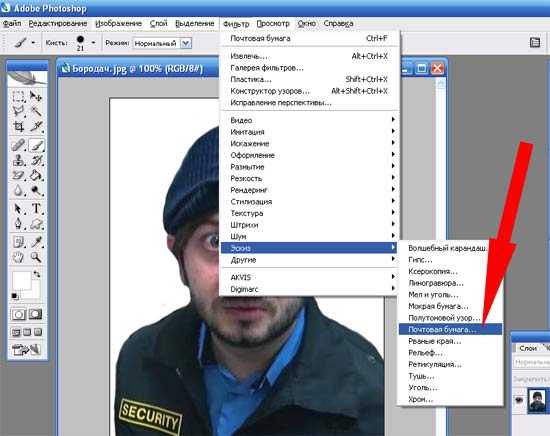
В левой части окна вы увидите вашу фотографию в бело-сером цвете.Это уже трафарет.
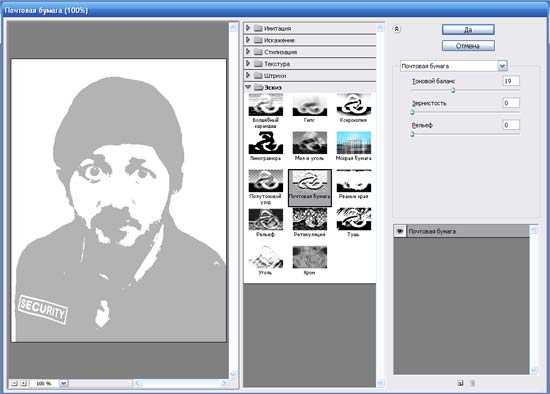
В правой части ползунки «Зернистость» и «Рельеф» установите на 0, а с помощью верхнего «Тоновый баланс» отредактируйте детализацию изображения. Я выставил значение 19.

После всех настроек нажмите «Да».
Теперь зайдите в меню «Изображение — Коррекция — Света/Тени…»
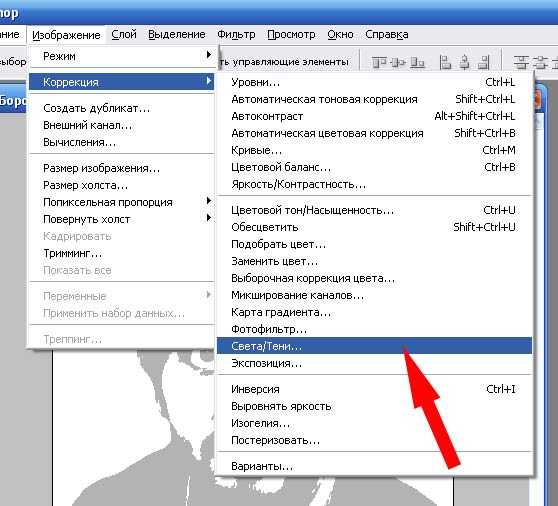
Выставите такие параметры и нажмите ОК.
Наш трафарет готов.

Как вы понимаете, это растровое изображение, которое можно напечатать на бумаге и аккуратно вырезать для граффити. Но вас, как и меня, наверняка интересует векторный трафарет. Только вектор можно отправить на резку в плоттере.
Для этого я сохраню полученную мною трафаретную фотографию и открою ее в программе CorelDraw. Для чего в Кореле пройду в меню «Файл — Импорт».
Далее иду в меню «Растровые изображения — Быстрая трассировка».
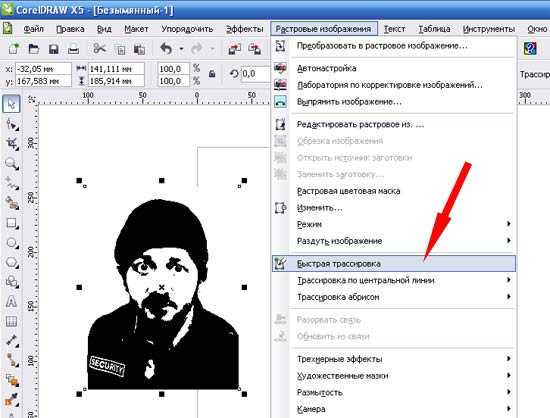
Трассировка не только перевела растровое изображение в векторное, но и сгладила неровности и угловатости присущие трафарету из Фотошопа.

Теперь это изображение может быть отправленно на резку в плоттер и перенесено на футболку. Не забудьте, что после быстрой трассировки под вектором находится и растровый исходник. Удалите его, сдвинув вектор в сторону.
Конечно, вы догадываетесь, что вместо «Быстрой трассировки» можно выбрать режимы трассировки «Подробная эмблема» или, например, «Изображение высокого качества». Тут вы уже сможете подвигать ползунки настроек, увеличить или уменьшить детализацию, настроить сглаживание и получить в результате более качественное изображение.
Можно вообще обойтись без Photoshop, сразу импортировав цветное и обрезанное изображение в CorelDraw. После чего нужно перейти в меню «Растровые изображения — Режим — Черно-белое».
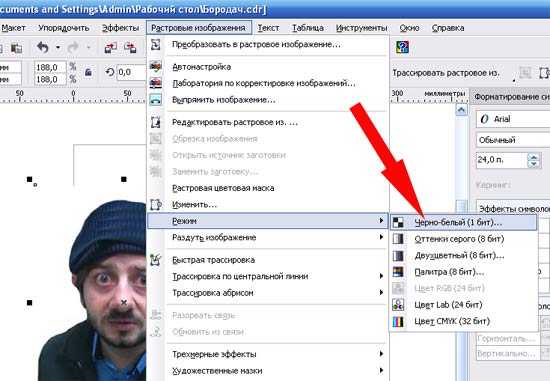
Далее выберите метод преобразования «Штриховой рисунок» и ползунком «Порог» отрегулируйте детализацию изображения.

После чего трассируйте полученную картинку в вектор, как описано выше.
Но лично мне больше нравится способ с приминением Фотошопа на первом этапе. Изображение получается более «живое» и похожее.
На этом урок закончен. Надеюсь вы легко набьете руку и сможете делать качественные трафаретные портреты абсолютно из любой фотографии.
Скачать А.Бородача в векторе
Успехов вам в делах!
Понравилась статья? Вы можете подписаться на новости и первыми узнавать о новых статьях и уроках сайта СублиМастер.
Статьи по теме:
Обзор термотрансферных пленок
Как отклеить термотрансфер
Как нанести термотрансфер
sublimaster.ru
7 советов как сделать черно-белый портрет интересным | Проза жизни
По этому поводу очень много дискуссий с обеих сторон, но для меня и многих других это просто вопрос эстетики. Хорошее черно-белое лечение это способ зачистки ненужной информации из изображения, помогая вам, подчеркнуть определенные элементы в программе просмотра не отвлекаясь на цвет.
Портретная съемка — это жанр, где черно-белые изображения могут действительно сиять. Как и любая техника, есть соображения, которые вы должны учитывать и которые могут помочь убедиться, что ваши изображения будут иметь наибольшее влияние.
1 Начните с черно-белого в мыслях.
Для многих фотографов, черный и белый это больше, чем творческого выбора на этапе пост-производстве; это мышление. Если вы можете начать создание образа, зная, что вы намерены передать это черно-белым, вы можете принять меры, чтобы гарантировать, что все элементы хорошего монохромного изображения на своем месте, прежде чем нажать кнопку спуска затвора. Такие вещи, как отличие в тональности, контраст освещения и соответствующие выражения своих субъектов — это все элементы, которые трудно, если не невозможно, исправить после съемки.
Если у вас есть трудности с представлением, как изображение может выглядеть в черно-белом цвете, попробуйте установить камеру в монохромные настройки. Пока это не рекомендуется делать на конечном изображении, до тех пор, пока вы снимаете в формате RAW, то все цвета вашего изображения по-прежнему будет присутствовать в файле, и Lightroom и Adobe Camera Raw вернет фотографию обратно в цвет, как только он импортируется. Это позволит вам иметь представление о том, как изображение будет работать в черно-белом, обеспечивая при этом наибольшую универсальность в пост-производстве.
2 Глаза являются наиболее важными, чем что-либо.
Наиболее важной частью большинства портретов являются глаза. Они, как правило, являются фокусом, а остальная часть вашего образа строится вокруг этого. Это особенно верно в черно-белом фото. С ограничением цвета, черно-белое изображение часто преломляется в графические формы и тени. Глаза это форма того, что каждый распознает и они приковывают немедленное внимание ваших зрителей. Убедитесь, что глаза объекта хорошо освещены, и фокус имеет решающее значение.
3 Выражению лица придается особое значение.
Как и глаза, другие черты лица становятся более заметными в черно-белом портрете. Вы можете использовать это в ваших интересах, передавая эмоции в ваших изображениях. Даже крошечные изменения в выражении лица вашего субъекта может иметь значение. Такие вещи, как, приподнятая бровь, подергивание в углу рта, и мимические линии под глазами это все может быть использовано для большего эффекта.
Вот упражнение, которое вы можете сделать в вашей портретной съемке, чтобы получить смесь отличных выражений лица. Подготовьте список слов или фраз, и попросить их среагировать на то, как они чувствуют себя в каждой из них. Слова, которые вы выбираете могут просто описывать эмоции такие как: любовь, грусть, радость, гнев и меланхолия. Для более разнообразных выражений можно попробовать более абстрактные слова, или забавные из них, такие как: чизбургер, политика, Телепузики или Халк. В качестве бонуса, это иногда работает очень хорошо для поднятия настроения, когда у вас есть человек, который напрягается или нервничает во время сидения на стуле.
4 Учет освещения.
Когда дело доходит до освещения черно-белого изображения, нет жестких правил. Если вы хотите высокую контрастность изображения с жестких градаций по тону, тогда выберите более жесткий источник света. Если вы хотите мягкие тона и субтильные образы, то вы хотите более мягкий источник света.
Это все о личных предпочтениях здесь. Если вы не уверены, что есть ваше, то попробуйте найти первые десять черно-белых портретов, которые выделяются для вас больше всего, и посмотрите можете ли вы разобрать их с точки зрения освещения.
5- Добавьте контраста в освещение.
Если вы собираетесь создать высокую контрастность черно-белых фотографий, лучший совет это добавить ее освещением, а не Фотошопом. Небольшие глобальные коррективы приемлемы, и не повредит вашему изображению, но, безусловно, не прокручивайте ползунок контрастности до 100. Попробуйте ограничить его от + 15 / -15. Для местных корректировок, используйте осветление и затемнение по вашему выбору. Ключевым моментом в этом, и в пост-производстве, является деликатность.
6 Вы не можете сохранить плохое изображение в черно-белом цвете.
Если вы работаете над изображением и чувствуете что оно не на должном уровне, и вы спрашиваете себя, будет ли оно смотреться в черно-белом, ответ вероятно будет нет. Черный и белый часто подчеркивают недостатки, которые заставляют Вас задаться вопросом целесообразности снимка как такового, и плохая фотография это плохая фотография, независимо от его цветовой гаммы или отсутствие таковой.
7 Выберите черно-белый, несмотря на цвет.
Некоторые предметы просто кричат о том, чтобы снять их в черно-белом цвете. Другие предметы, может быть не так очевидно. Яркие пробивные цвета, очевидно, сделают яркой цветную фотографию, но, удаляя цветовой элемент, вы можете полностью изменить то, как субъект или сцена воспринимается. Если вы хотите, чтобы ваш зритель обратил внимание на конкретный элемент, цвет как графический элемент может отвлекать. Попробуйте удалить его.
Спросите себя: Как может ваше восприятие фотографии измениться? Что вы заметили сначала в каждом из образов? Вы чувствуете по-другому или думаете по-другому, когда вы просматриваете его в цвете, чем в черно-белом ли?
Надеюсь, вы сможете увидеть, что, хотя смелые цвета могут сделать ярким образ, его отсутствие может также это сделать.
Если вы новичок в черно-белой фотографии, помните, что это путеводитель, а не правила. Если вам нужно отойти от них, чтобы получить результат после, делайте это без колебаний.
Наконец, если вы попытаетесь фотографировать в черно-белом цвете, и вам нравится это: добро пожаловать!
shkolazhizni.ru
Черно-белый цифровой портрет: dmitry_novak

Черно-белый портрет — совершенно обособленное явление в фотографии. Многие опытные фотографы считают, что портрет вообще имеет право быть только черно-белым.
Сегодня мы не только попробуем разобраться, откуда произрастает такая философия, но и попробуем обработать портрет, полностью контролируя перевод в ЧБ.
Как показывает практика, сам по себе цвет не несет почти никакой практической ценности для передачи черт лица, для раскрытия характера, эмоций. Это связано с тем, что восприятие цвета кожи у нас сильно стандартизировано, а лицо вообще — один из самых привычных графических архетипов, которые мы видим каждый день. В нестудийных условиях, особенно при сложном освещении, лица могут показаться вообще одинаково серыми, что не мешает нам хорошо узнавать их и различать их выражения и эмоции даже в глубоких сумерках, когда человеческий зрительный аппарат почти не различает цветов.
Получается, что для портрета цвет практически не нужен. Более того, оказывается, что в портрете цвет часто вообще вредит отрешенности восприятия. Он заставляет концентрировать внимание на цветовых деталях, оттенках, перегружает зрительный центр лишней информацией, которая мешает осмыслению портрета как проекции трехмерной формы.
Но черно-белая фотография — это не просто отсутствие цвета. И при аналоговом, и при цифровом процессе в руках фотографа оказывается замечательная возможность управлять тем, как яркость ЧБ изображения будет зависеть от цвета. Возможности черно-белой фотографии позволяют эффективно акцентировать те или иные части лица, изменяя чувствительность к отдельным цветам. Оперируя цветовыми каналами в цифре (или применяя светофильтры и пленки разной хроматической чувствительности в аналоговом процессе), можно например изменить яркость губ или глаз модели относительно общей тональности лица:
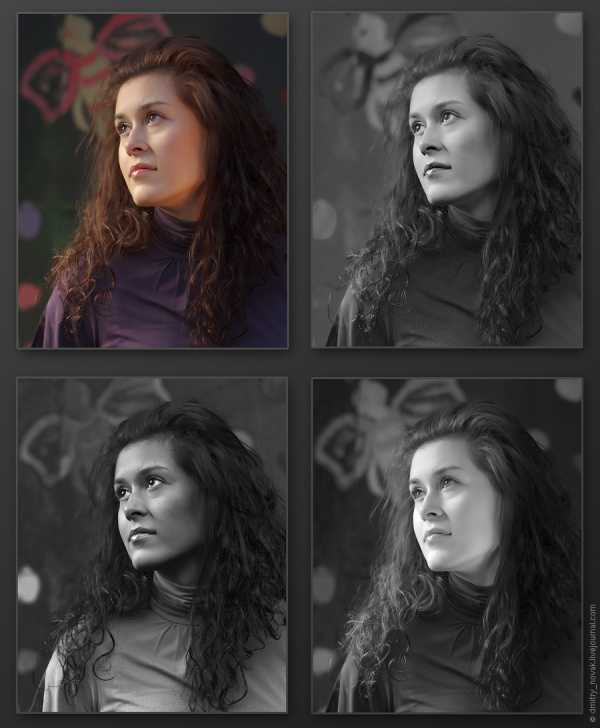
На приведенном примере конвертация в ЧБ произведена с разными настройками хроматической чувствительности, что заметно по соотношению яркостей различных элементов. Каждый из вариантов по-своему передает объемы лица, его фактуру,
выражение глаз, тональность кожи, даже оттенок одежды и фона.
По сути возможность изменения хроматической чувствительности уже после съемки как раз и является главным преимуществом цифровой фотографии, когда речь заходит о ЧБ.
Однако без должной обработки цифровое фото остается лишь набором нулей и единиц. Давайте посмотрим, как построен типичный workflow при обработке черно-белого портрета из цифрового исходника.
Обработку цифровых фотографий с прицелом на черно-белую стилистику можно условно разделить на несколько этапов.
1. Конвертация RAW-файла
На этой стадии мы воспользуемся RAW-конвертором, отдавая преимущество той программе, которая дает наиболее детализированное и чистое изображение, не уделяя особого внимания цветопередаче. Важно заметить, что последующая ЧБ обработка предъявляет очень жесткие требования к качеству конвертации на пиксельном уровне.
В своих тестах RAW-конвертеров (1 часть, 2 часть) я наглядно показал, каким образом шумы, перешарп или низкая детализация проявляются в отдельных каналах RGB-изображения. Поскольку при настройке хроматической чувствительности мы по сути будем смешивать в разных пропорциях три канала RGB-картинки, то любые недостатки конвертации вылезут в виде шумов и артефактов.
Могу сказать, что по итогам своих тестов именно для конвертации портрета я остановился на кэноновском DPP (Digital Photo Professional). Он дает наиболее чистую, пластичную картинку, которая при ЧБ обработке выдает результат, более достойный, нежели другие конвертеры, резкие, но шумные.
Настройки конвертера выбирают такие, чтобы полностью сохранить диапазон яркостей в каждом из каналов. В связи с этим бывает целесообразно уменьшить контраст и внести экспокоррекцию.
Эффекты постобработки также следует отключать, в первую очередь это касается шумоподавления, особенно цветного, поскольку при этом теряются детали в каналах. Шарп и повышение локального контраста в конвертере также отключают, поскольку такие фильтры применяются уже на завершающих стадиях обработки.
NB
Может возникнуть резонный вопрос: почему бы не использовать все возможности современных конвертеров и не обрабатывать черно-белые портреты там целиком?
Понять, почему я являюсь противником обработки в конвертере, поможет вот такой пример. Здесь очевидно, что в режиме Black and White конвертор Lightroom из-за недостатков алгоритма демозаика при сходных настройках хроматической чувствительности дает более шумный и подверженный постеризации результат, чем Photoshop при работе с RAW, сконвертированным при помощи конвертора Digital Photo Professional:
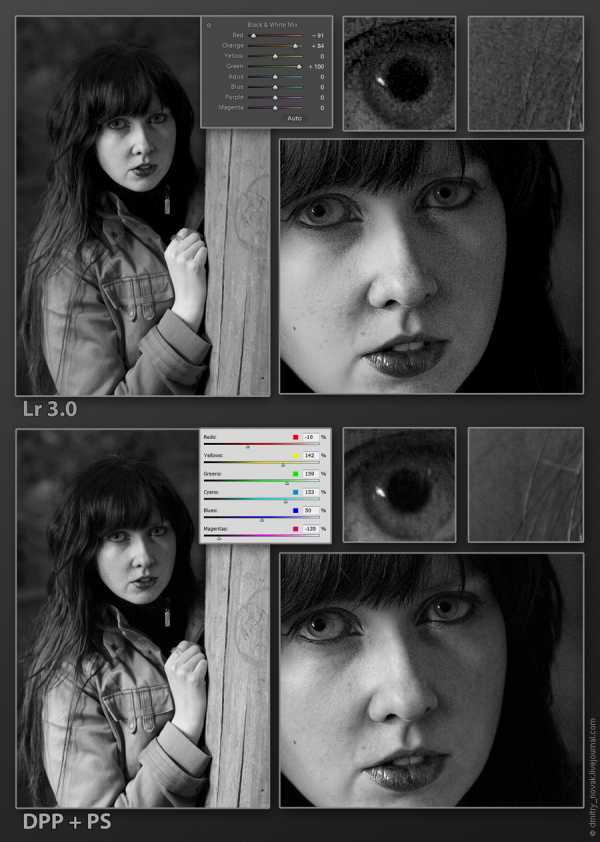
Поэтому мы пойдем по пути достижения наиболее качественного результата, не боясь потратить время на вдумчивую и кропотливую обработку в Фотошопе.
Из конвертера файл сохраняем непременно в 16-битный TIFF, чтобы потом при обработке нигде не потерять градаций.
2. Настройка хроматической чувствительности
Второй этап — наиболее важный с точки зрения эстетики черно-белой фотографии вообще — это собственно перевод в ЧБ.
Простое удаление из фотографии цвета само по себе в очень малой степени способно обогатить, улучшить изображение. Если в цветной фотографии и в живописи бытует выражение «работа с цветом», то, как бы это ни казалось парадоксальным, оно в равной степени применимо и к черно-белым видам изобразительных искусств. Как мы уже говорили ранее, тот или иной цвет может быть интерпретирован в виде совершенно разных оттенков серого цвета, и от этого напрямую будет зависеть общее настроение кадра, контраст одних объектов по отношению к другим, фактура и ритмика. Этот этап обработки мы назовем настройкой хроматической чувствительности. При этом мы будем вручную устанавливать коэффициент выходной яркости для каждого из основных цветов. Эту операцию можно произвести несколькими способами.
В сегодняшнем примере я решил использовать встроенный инструментарий Фотошопа, а именно — фильтр Black & White.
Давайте посмотрим на исходную картинку, выбранную для сегодняшнего урока.

Это типичный портрет, сделанный с помощью зонтика и вспышки, а модель выглядит здесь весьма заурядно и плоско. И причина здесь не только в том, что лицо модели не выражает эмоций, но и в том, что я как фотограф не смог должным образом подать главную деталь портрета — глаза.
Каким же образом в данном случае настроить хроматическую чувствительность? Какие цвета «задавить» по яркости, а какие наоборот осветлить?
Глядя на цветной оригинал, опытный фотошопер сможет с уверенностью сказать: единственной конвертацией тут не обойтись.
Первым этапом на копии слоя сделаем конвертацию в ЧБ, ориентируясь прежде всего на цвет кожи и ее фактуру:
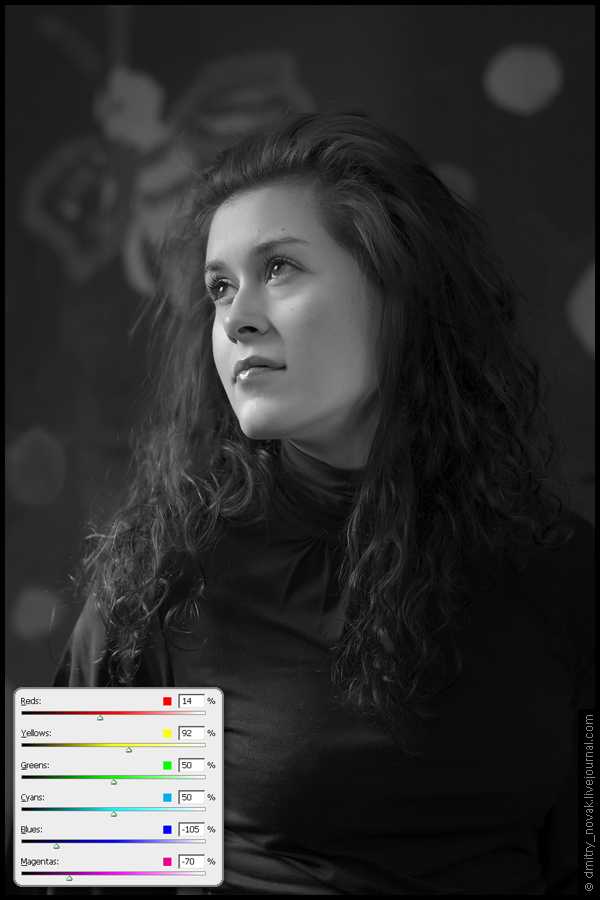
Красные цвета я затемнил, а желтые — осветлил. Это нужно для того, чтобы разнести по яркости губы и основной скинтон. Однако с красным нужно быть осторожным — излишнее его затемнение мгновенно проявляет все дефекты кожи, прыщи, сеточку сосудов и т.д.
Также можно заметить, что я затемнил синий и мадженту. Это цвета, из которых состоит цвет кофты, а я решил затемнить одежду, чтобы она не отвлекала от лица.
Главным недостатком этой конвертации будет отсутствие объема глаз:
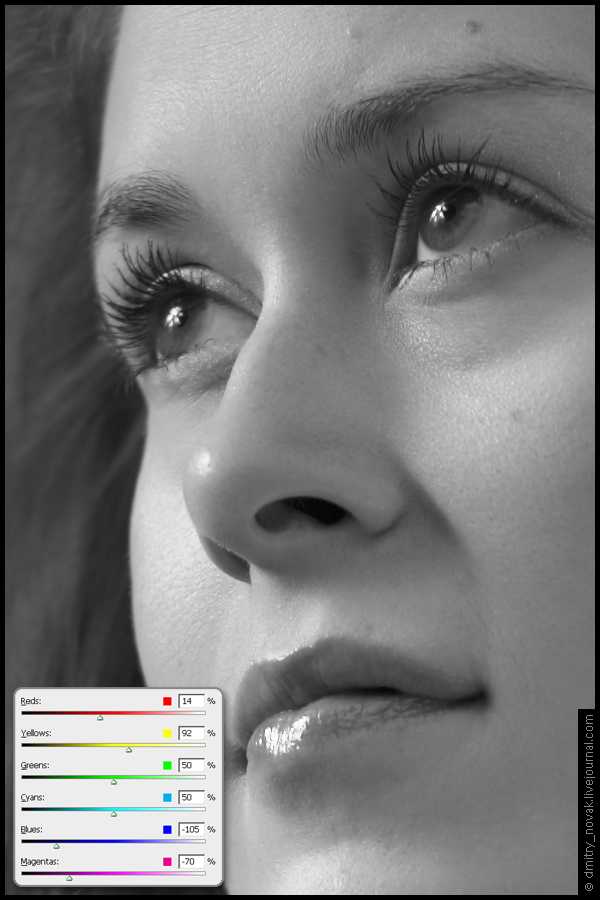
Почему проблему нельзя решить за один перевод в ЧБ?
Для того, чтобы осветлить радужку глаз, нужно осветлить красно-желтые оттенки, причем до такой степени, что все остальное лицо уйдет в засветку. Кроме того, как видно из картинки выше, белки глаз также требуют осветления, а там основной цвет — синевато-голубой. А мы уже решили, что сине-сиреневую кофту надо затемнить. Поэтому очевидно, что за одну конвертацию в ЧБ мы не решим всех наших задач.
Тем не менее, никто не мешает нам сделать второй перевод на отдельном слое и потом проявить этот слой в нужных местах с помощью маски.
Итак, вторая конвертация (для глаз) будет выглядеть так:
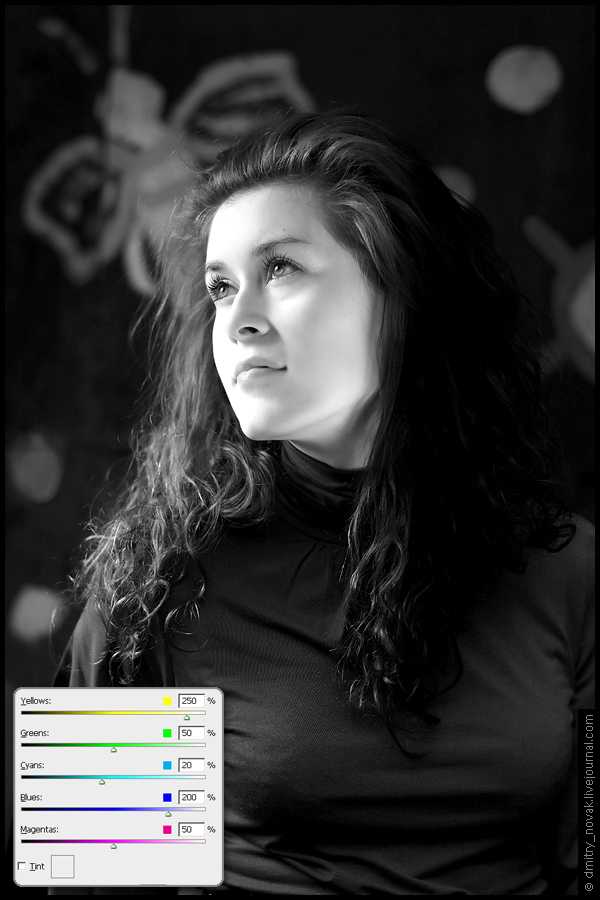
Теперь можно создать маску и проявить вторую конвертацию только там, где она нужна:
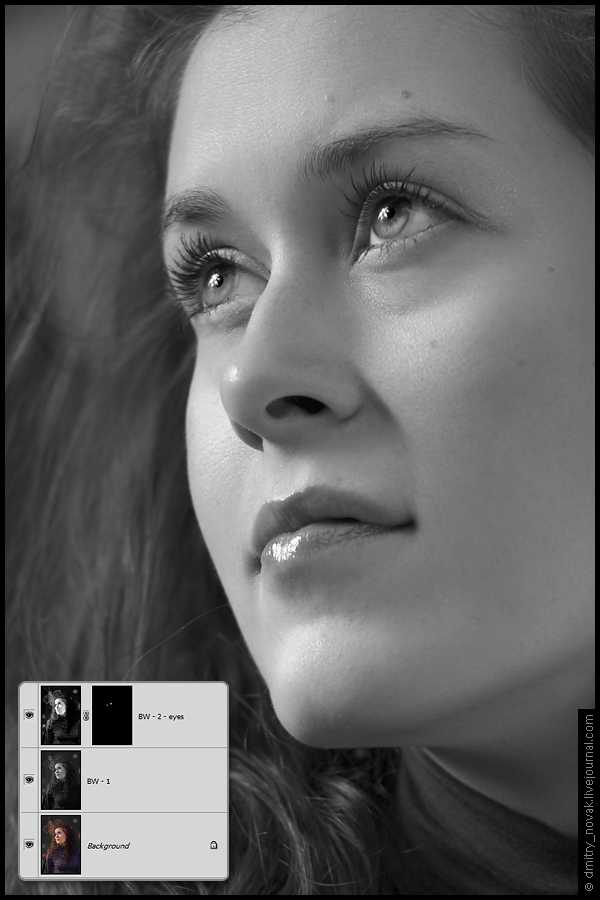
В целом портрет все еще смотрится довольно бледно и плоско, поэтому нас ждет третий этап обработки:
3. Локальные коррекции яркости и контраста
Фотошоп подарил нам два замечательных инструмента, которыми хороший ретушер может в буквальном смысле творить чудеса. Это Dodge tool и Burn tool.
Посмотрите, как можно усилить блики в волосах, придать объем глазам и отретушировать неровность над бровью с помощью этих двух инструментов:

Помимо ручной обработки можно дополнительно прибегнуть к методу шарпа с большим радиусом, но малым значением — HiRaLoAm (High Radius Low Amount). При этом значительно повышается локальный контраст.
Эту операцию также целесообразно проделать на отдельном слое и проявить по маске в нужных местах: на глазах, бровях, губах, локонах волос:
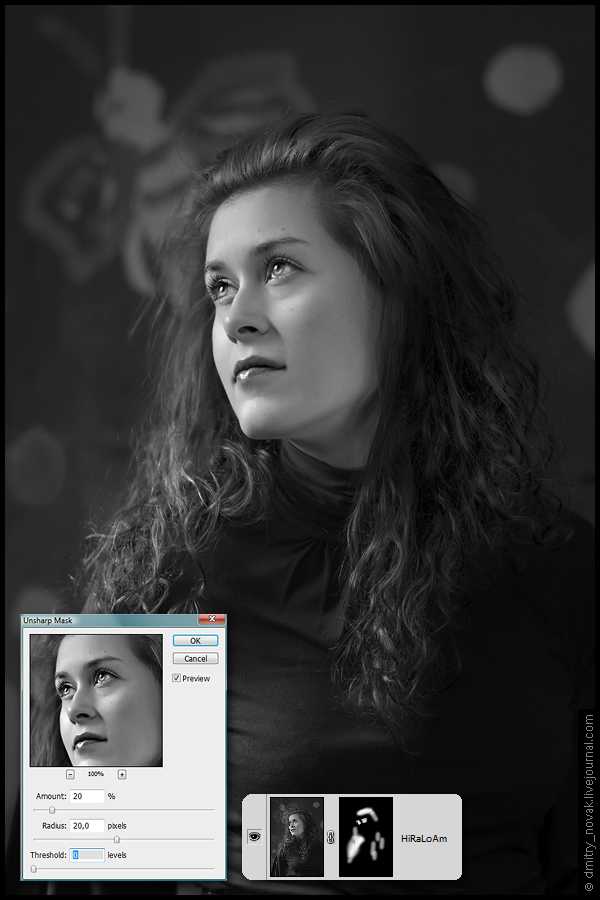
4. Общая коррекция яркости и контраста
На этой стадии фотографии можно придать законченный вид, внеся общую коррекцию яркости и контраста. По традиции воспользуемся для этого кривыми.
Я решил сделать портрет более контрастным, драматичным. Для этого я применю корректирующий слой с модифицированной S-образной кривой:
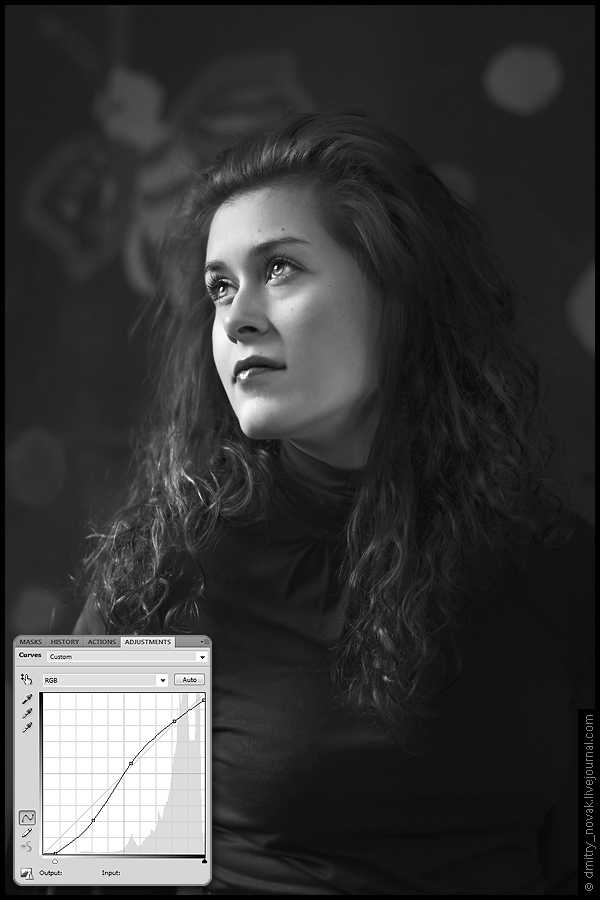
Легкое виньетирование и небольшое тонирование в сепию удачно завершат образ:

* * *
Пройдя черезо все эти этапы обработки, можно легко понять, что создание черно-белого портрета из цифрового исходника редко может ограничиваться одной-единственной настройкой хроматической чувствительности
и уж тем более простым Desaturate.
dmitry-novak.livejournal.com
Как сделать красивые черно-белые фотографии: правила съемки и обработки
 Цветная фотография существует уже более 80 лет, но черно-белая фотография не только не теряет своей популярности, но и наоборот приобретает все больше и больше поклонников. Чем же объяснить этот феномен?
Цветная фотография существует уже более 80 лет, но черно-белая фотография не только не теряет своей популярности, но и наоборот приобретает все больше и больше поклонников. Чем же объяснить этот феномен?
Красивая фотография чаще всего привлекает внимание благодаря интересному освещению, богатому тональному диапазону, необычным формам, узорам или текстурам. И именно на черно-белой фотографии, когда цвет не является отвлекающим фактором, мы можем наблюдать искусство в его чистой форме. В этой статье я хочу дать вам несколько советов о том, как можно получить красивую черно-белую фотографию.
Подготовка к съемке
Сложность черно-белой фотографии в том, что вам не удастся спрятаться за яркими цветами. Вашими изобразительными средствами будут освещение, очертания, текстуры и тональный диапазон. Представив фотографируемый объект в черном-белом цвете, обратите внимание на то:
- Как свет ложится на объекты съемки
- Какие формы и очертания попадают в кадр
- Какие тени и полутени дадут богатый тональный диапазон
- Действительно, ли эта фотография будет красивее в черно-белом варианте
Чаще всего снимки с большим контрастом и богатой текстурой смотрятся лучше всего в черно-белом варианте. С помощью перевода снимка в ч/б вы можете придать своей фотографии иное настроение: например, портреты в ч/б более драматичны.
Съемка
В настоящее время большинство цифровых фотоаппаратов может фотографировать сразу в черно-белом режиме. Я, однако, не рекомендую использовать это свойство, так как в результате у вас не будет выбора: оставить фотографию в цвете или же перевести в ч/б. В целом же, к черно-белой съемке применимы те же универсальные правила фотографии. Вам необходимо выбрать удачную композицию снимка, используя правило третей, и верную экспозицию. Я также рекомендую фотографировать в формате RAW, что существенно облегчит вам последующую обработку фотографии. При наличии большого количества блестящих, бликующих предметов я бы порекомендовала использовать поляризационный светофильтр (поляризатор). Он устраняет нежелательные блики, а также уменьшает яркость с одновременным повышение насыщенности неба или воды.
Обработка
Все виды обработки фотографии в таких редакторах как Фотошоп, можно разделить на деструктивные и недеструктивные. Первые, как это следует из названия, изменяют, разрушают пиксели, и из-за этого их сложно корректировать. Один из примеров это прямое преобразование в «Greyscale». Я рекомендую использовать все же недеструктивные методы, которые позволяют вносить в обработку коррективы до тех пор, пока вы не добьетесь нужной глубины теней и тона. Самый простой способ – это использовать Hue/Saturation/Luminosity(Цвет/Насыщенность/Яркость) вкладку в Фотошопе.
- Выберите RAW-файл, который вы собрались преобразовывать, и откройте его. Файл должен открыться в диалоговом окне RAW импорта в Фотошопе.

- Выберите HSL/Greyscale вкладку, расположенную справа.

- Отметьте галочкой «convert to grayscale».

Программа покажет вам восемь цветовых шкал. Изменяя положение бегунка вы увидите как эти изменения влияют на цвета фотографии. Например, шкала желтого цвета при изменении будет делать серый оттенок цвета, который изначально был желтым, темнее или светлее.
 Небольшие советы для черно-белого портрета: Увеличение красной шкалы дает светлую, гладкую кожу. Веснушки можно сделать более заметными, если увеличить процентное содержание зеленой шкалы. Увеличение синей шкалы делает кожу темнее.
Небольшие советы для черно-белого портрета: Увеличение красной шкалы дает светлую, гладкую кожу. Веснушки можно сделать более заметными, если увеличить процентное содержание зеленой шкалы. Увеличение синей шкалы делает кожу темнее.
Существует еще много способов преобразования цветной фотографии в черно-белую, о которых я непременно расскажу вам в следующих статьях. А пока, откройте для себя мир черно-белой фотографии, не бойтесь быть креативными и делитесь в комментариях своими черно-белыми снимками.
studyfoto.ru